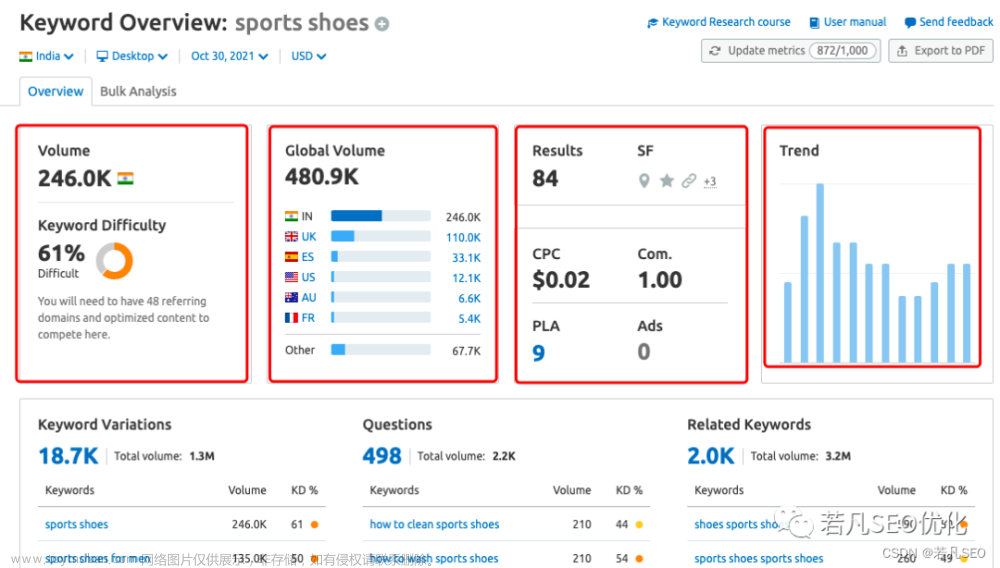简介
APP 的控件元素不仅涵盖了基础用户界面操作,还包括用户与应用程序中更复杂、功能丰富的空间之间的互动。这种交互远不止于简单的按钮或输入框。通过借助 Appium 的 Actions,能够完成对应用程序进行手势识别的交互。这意味着可以通过各种手势,如滑动、缩放、长按等,实现更灵活、直观的用户体验。这种高级交互使得应用程序更具交互性和吸引力,为用户提供了更深入参与应用功能的途径。
Actions 介绍
Actions 是 Appium 中的关键类,专门设计用于执行各种手势和交互操作,包括但不限于点击、滑动、长按等。这个类的存在使得在移动端应用程序的自动化测试中,通过 Appium 可以轻松地控制设备活模拟器执行多样化的手势操作,通过 Actions ,测试人员可以模拟用户真实的操作行为,确保应用在不同交互场景下的稳定性和可靠性。这一功能对于移动应用的全面测试和质量保证至关重要。
ActionChains 和 Actions 区别
ActionChains 是 Selenium WebDriver 中的一个类,可用于执行一系列的操作,如鼠标悬停、拖放、按下键盘等。
而 Actions 是 Appium 中的一个类,用于执行手势和交互操作,如点击、滑动、长按等。
尽管两者的名称相似,但它们是针对不同的自动化测试环境而设计的。
ActionChains 适用于网页自动化测试,通过 Selenium WebDriver 控制浏览器执行各种交互操作,并提供了一系列方法来模拟用户的行为。
而 Actions 则适用于移动端应用程序的自动化测试,通过 Appium 控制设备或模拟器执行各种手势操作。
除了适用于不同的自动化测试环境之外, ActionChains 和 Actions 的用法和语法也略有不同。在 Selenium WebDriver 中使用 ActionChains 时,可以通过链式调用方法来执行一系列操作,并使用 perform() 方法来触发操作的执行。而在 Appium 中使用 Actions 时,需要创建 TouchAction 对象,并使用其提供的方法来执行手势操作,并使用 perform() 方法来触发手势的执行。
Actions 用法
在使用 ActionChains 进行用户交互自动化时,首先需要导入 ActionChains 类以及其他相关模块,然后定义一个 ActionChains 实例,并将 driver 传入。之后,可以通过定义输入源和具体的动作来实现各种用户交互操作。
-
导入 ActionChains 类及其他模块
-
定义 ActionChains 实例 'actions',传入 driver
-
定义输入源
-
定义动作
-
执行动作
滑动解锁示例
-
安装手势密码锁 app(TouchAction.apk)
-
打开应用
-
点击【设置手势】
-
完成手势操作(如图)
-

-
实现手势滑动时,通常需要结合坐标,并可通过设置设备的输入选项,从界面中找到具体的坐标点。
手势滑动路径如下图所示:
-

Python 版本
class TestActionChains:
def setup_class(self):
# 设置启动参数
caps = {
"platformName": "Android",
"appium:appPackage": "cn.kmob.screenfingermovelock",
"appium:appActivity": "com.samsung.ui.FlashActivity",
"appium:noReset": True,
"appium:shouldTerminateApp": True,
}
# 初始化 driver
self.driver = webdriver.Remote('http://localhost:4723', options=UiAutomator2Options().load_capabilities(caps))
# 设置隐式等待
self.driver.implicitly_wait(15)
def teartdown_class(self):
# 退出应用程序
self.driver.quit()
def test_slide_to_unlock(self):
# 点击设置手势
self.driver.find_element(by=AppiumBy.ID, value="cn.kmob.screenfingermovelock:id/patternTxt").click()
print(self.driver.get_window_size())
# 定义ActionChains实例
actions = ActionChains(self.driver)
# 定义输入源
actions.w3c_actions = ActionBuilder(self.driver, mouse=PointerInput(interaction.POINTER_TOUCH, "touch"))
# 定义动作 pointer_down按下 pause暂停 release释放
# 需要实现3个点之间的滑动,A->B 水平滑动 B—>C 竖直滑动
bounds = self.driver.find_element(AppiumBy.ID, 'cn.kmob.screenfingermovelock:id/patternView').get_attribute(
'bounds')
actions.w3c_actions.pointer_action.move_to_location(204, 377)
actions.w3c_actions.pointer_action.pointer_down()
actions.w3c_actions.pointer_action.move_to_location(930, 373)
# 停顿0.5s 模拟在两个点之间进行拖拽操作
actions.w3c_actions.pointer_action.pause(0.5)
actions.w3c_actions.pointer_action.move_to_location(846, 1150)
actions.w3c_actions.pointer_action.pause(0.5)
actions.w3c_actions.pointer_action.release()
# 执行操作
actions.perform()
# 获取【继续】按钮的 clickable 属性值
result = self.driver.find_element(AppiumBy.ID, "cn.kmob.screenfingermovelock:id/btnTwo").get_attribute(
"clickable")
# 断言【继续按钮】可点击
assert result == "true"文章来源地址https://www.toymoban.com/news/detail-847947.html
总结
-
Actions 用法
-
滑动解锁示例
-
推荐学习
全栈开发与测试定向培养班内容全面升级。4 个月 30+ 项目实战强化训练,资深测试架构师、开源项目作者亲授 BAT 大厂前沿最佳实践,带你一站式掌握测试开发必备核心技能(对标阿里P6+)!新增小班私教、1v1私教服务,让同学们在学技术的同时,软技能也同步得到提升。直推 BAT 名企测试经理,模拟面试+面试复盘跳槽无忧
-

推荐视频学习
7天软件测试快速入门教程
新手专区--软件测试精品教程合集
web自动化测试初级实战快速入门
web自动化测试初级实战快速入门2
app功能测试实战入门
App自动化测试初级入门教程
接口测试初级入门
接口响应断言_哔哩哔哩_bilibili新手专区--接口测试入门到实战精通
接口自动化测试训练营
提升专区--测试开发技能图谱
提升专区--测试开发精品公开课合集
postman接口自动化测试实战入门教程
2024最新Python3.1x软件测试开发必备语法基础讲解
2024最新Python3.1x软件测试开发必备语法基础讲解2
Python Java测试开发/自动化测试/性能测试/精准测试/测试左移/测试右移/人工智能测试
软件测试公开课合集
大厂面试真题解析
Pytest 测试框架与 Allure2
JMeter实时性能监控平台文章来源:https://www.toymoban.com/news/detail-847947.html
到了这里,关于揭秘高级控件技巧:让您的App与众不同君子兰的文章就介绍完了。如果您还想了解更多内容,请在右上角搜索TOY模板网以前的文章或继续浏览下面的相关文章,希望大家以后多多支持TOY模板网!